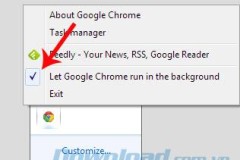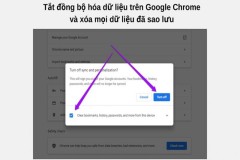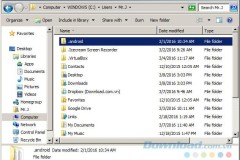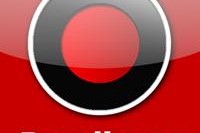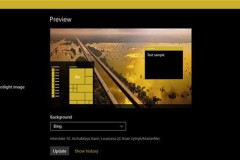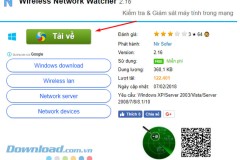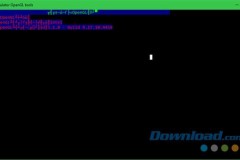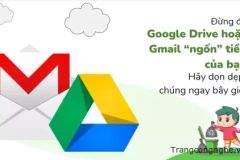Windows Timeline Support là một tiện ích mở rộng mới được ra mắt trên các trình duyệt Chrome, Firefox và Vivaldi. Nó có tác dụng như tính năng Timeline của hệ điều hành Windows 10, cụ thể, Windows Timeline Support sẽ đồng bộ những website đang mở trên các trình duyệt này vào Timeline của máy tính.
Về cơn bản, Windows Timeline là tính năng hỗ trợ, nó tạo ra các snapshot của ứng dụng, web hay bất cứ chương trình nào mà người dùng đã sử dụng và khôi phục trong thời gian 30 ngày.
Cài đặt Windows Timeline Support trên trình duyệt Chrome, Firefox và Vivaldi
Các bạn có thể tìm kiếm và cài đặt Windows Timeline Support tại Cửa hàng trực tuyến (với Chrome và Vivaldi) hoặc Trung tâm add-ons (với Firefox).
Tùy vào việc đang sử dụng trình duyệt nào mà chúng ta sẽ sử dụng tiện ích mở rộng cho trình duyệt đó. Như trong ví dụ dưới đây, người viết sử dụng Chrome, nên chúng ta truy cập vào trang chủ của cửa hàng trực tuyến rồi chọn Add to Chrome để cài đặt Windows Timeline Support vào trình duyệt này.
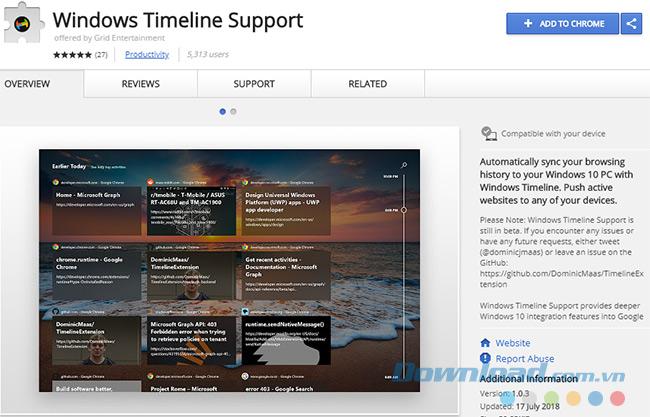
Chọn Thêm tiện ích ở thông báo xác nhận sau đó.
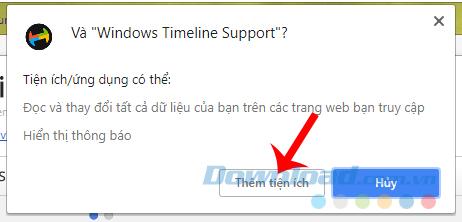
Khi cài đặt thành công, biểu tượng của tiện ích này sẽ xuất hiện trên trình duyệt (ảnh dưới).
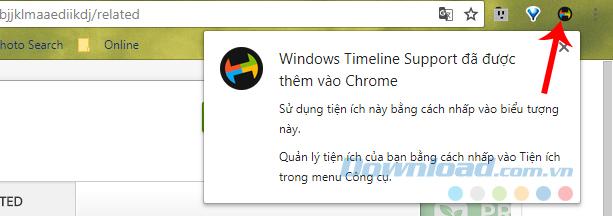
Nhưng để có thể kích hoạt và sử dụng, các bạn cũng cần chọn vào Sign in with your Microsoft Account và đăng nhập tài khoản.
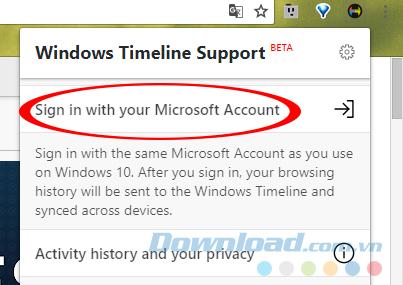
Điền thông tin tài khoản Microsoft, Next để tiếp tục.
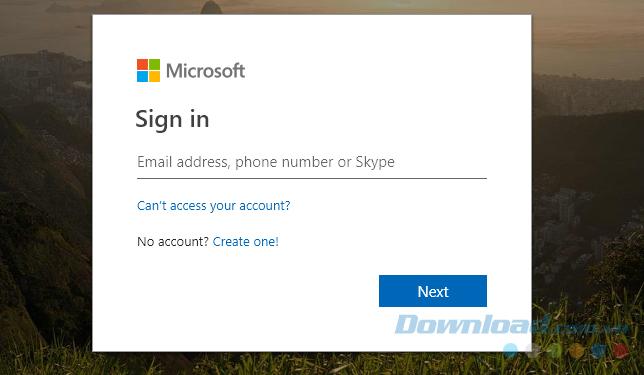
Cuối cùng là chọn Yes sau đó bắt đầu sử dụng Timeline trên Windows 10 như bình thường.
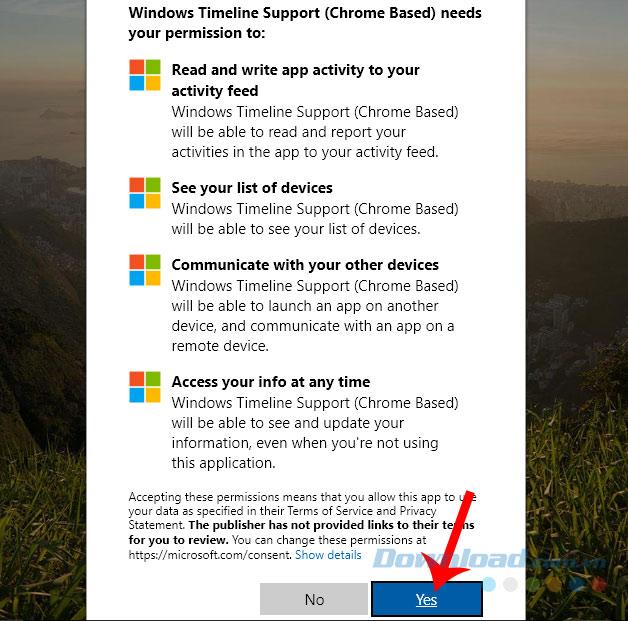
Một ưu điểm khác của tiện ích mở rộng này, đó là cái tên Windows Timeline Support - nghĩa là không chỉ hỗ trợ tính năng Timeline trên Windows 10 mà nó còn có thể đồng bộ lịch sử duyệt web vào Windows Timeline, truy xuất trên một thiết khác được đăng nhập cùng một tài khoản Microsoft.